AVCDに収録されている動画 (.DAT)ファイルの再生方法

フィリピンのCDには通常の音楽データ(収録曲)以外に、
ミュージックビデオやライブ映像なども同じディスクに収録(音楽データと動画データが混在)した
「AVCD」(オーディオ・ヴィジュアル・CD」
というフォーマットの商品もございます。
音楽データは通常のCDプレイヤー、DVDプレイヤー、パソコンのCDドライブなどで再生していただけますが、動画ファイルがうまく再生できないことがございます。
今回はWindows media playerなどパソコンにインストールされている動画再生ソフトでAVCDの動画ファイル見る方法をご説明いたしますのでご参考にしていただきましたらと思います。
※ 使用しているパソコンのOSは「Windows 7 Home Premium」、説明画面で使用している(映し出されている)iTunesのバージョンは「iTunes 12.3.2.35」、動作確認で使用したWindows media playerのバージョンは「12.0.7601.18840」です。
お客様がお使いの環境とは多少相違があると思われます。それに伴い、画面表示も相違がある場合がございますので予めご了承ください
AVCDをパソコンのドライブに挿入してみると…
iTunesなどを音楽を聴くための「既定のアプリケーション」にしている場合、下のような画面が表示されると思います

画面内に薄い文字で表示されている「Track01からTrack04」は動画ファイル、濃い文字で表示されている5曲目以降は音楽ファイルとなっています。
音楽ファイルはファイル名(曲名)をクリックすると再生が始まりますが、動画ファイルはクリックしても再生されません。
また、Windows media playerなどでAVCDの収録情報を表示させても動画ファイル(Track01からTrack04)は再生できません。
これは動画ファイルの拡張子(.DAT)を認識できないためで、このファイルを再生するためには拡張子(.DAT)をWindows media playerが認識するものに変えてやる必要があります。
動画再生のための拡張子は「.wmv」がありますので、そちらに変更する方法を以下にご案内いたします。
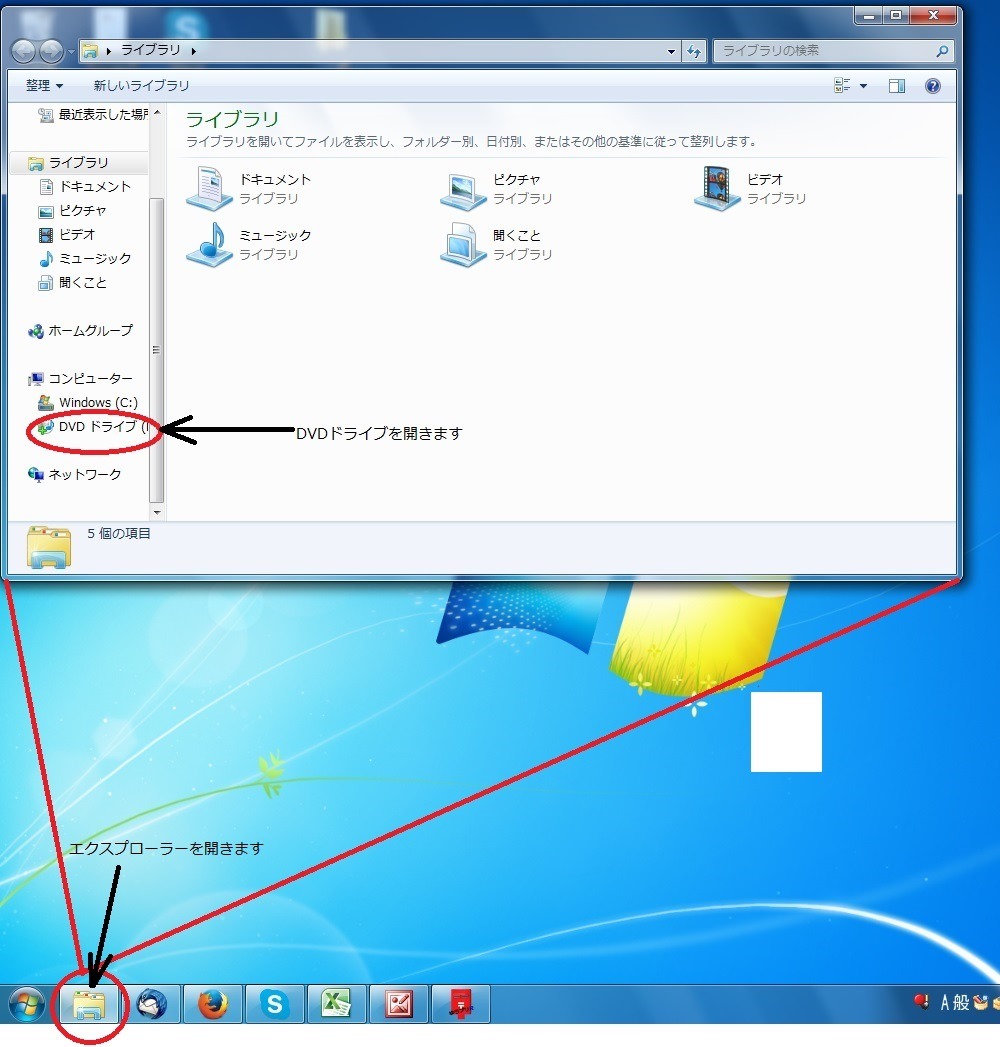
まず、デスクトップ下の「エクスプローラー」アイコンをクリックして開くと左側に「DVDドライブ」が表示されます。これをクリックすると、
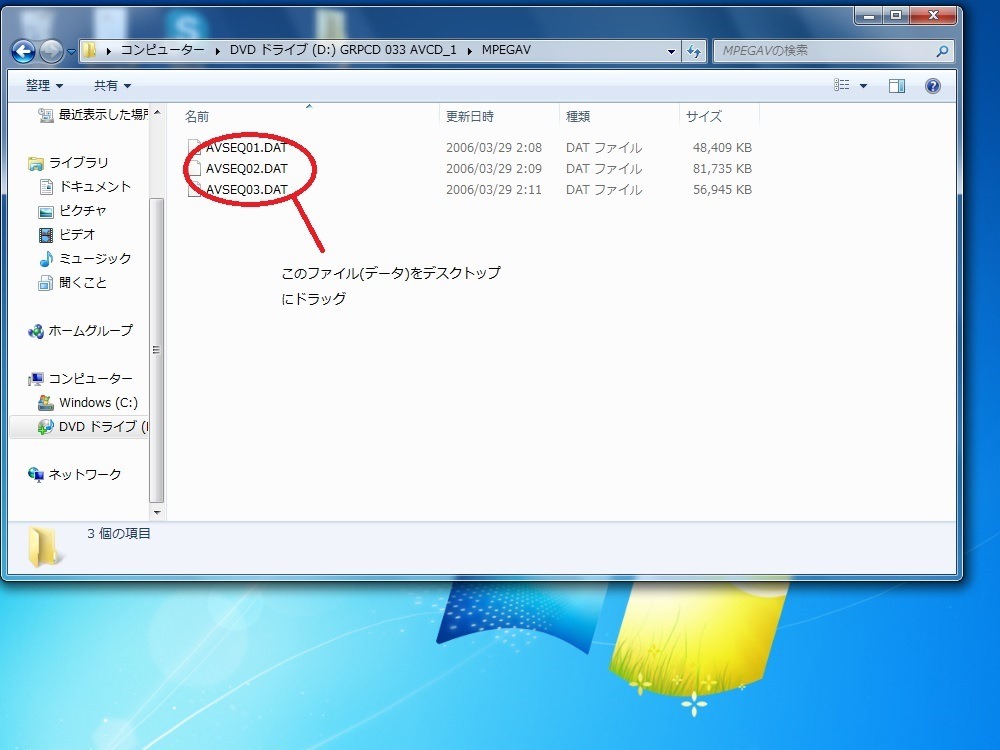
このような画面が表示されます(中のファイルが「.DAT」のついた変換前の動画データです)ので、これをデスクトップ上にドラッグしてコピーします。
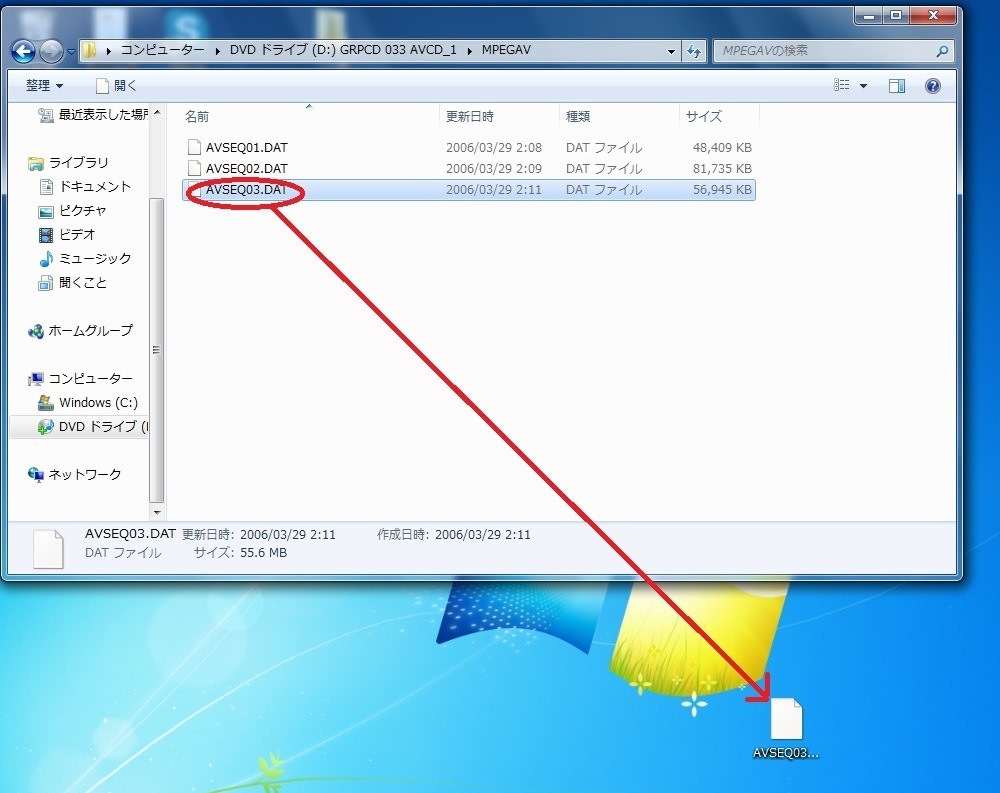
そしてこのコピーしたファイルの拡張子(ファイル名の後についている「.DAT」)を「.wmv」に変えてやります。

名前(拡張子)を変えようとすると以下のようなアラートが出ますが、
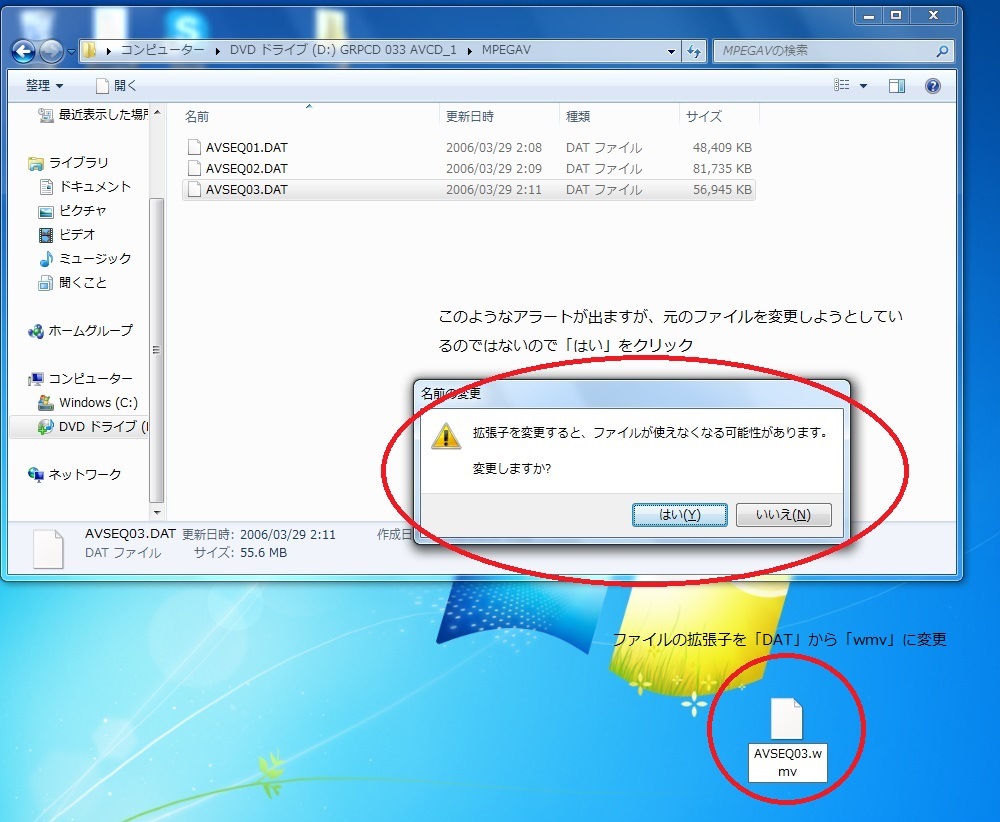
元のファイル(ウインドーの中)を変換しているのではないので、ディスク内の情報は変わりませんのでそのまま「はい」をクリックしますと、
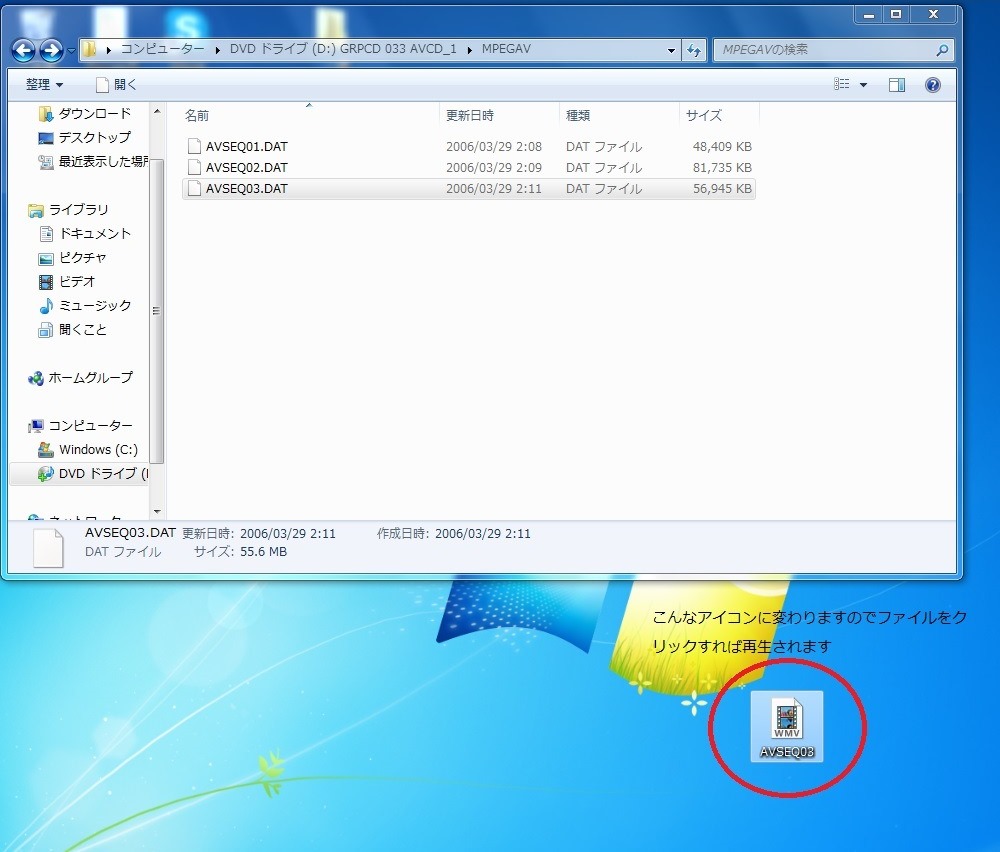
このようなアイコンに変わりますので、そのアイコンをクリックしていただくとWindows media playerが立ち上がり動画の再生が始まります。
全ての再生環境に対応していない部分もあるかと思いますが、ご参考までに…

1件のピンバック
2016年10月7日到着の新作商品・再入荷商品一覧です。 – Mia music&Books
コメントは現在停止中です。